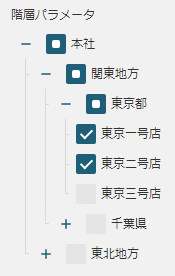「パス文字列」モード
このトピックで
親子関係と各ノードを数字のコードで表すデータ構造の場合、「パス文字列」モードを使用します。
データ構造例:
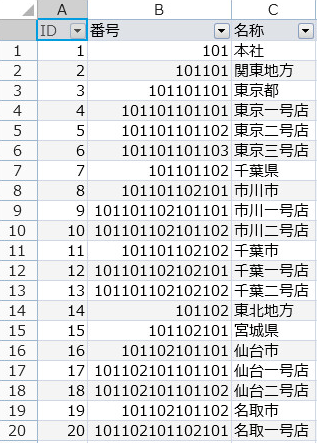
3桁の数字ごとにデータ構造内の各ノードを表しています。先頭の「101」はルートノードである「本社」を表しています。「101102」は「本社」の下にぶら下がる子ノードで、「102」は「東北北地方」を示します。3桁の数字が増えることに下の階層を表すデータ構造です。
本データを設定した場合の表示は以下のようになります。
ドロップダウン:
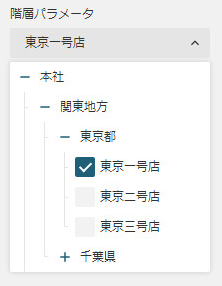
リスト:
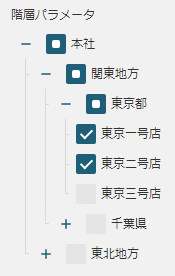
次に、設定手順を紹介します。
- レポートのデータソースを作成します。
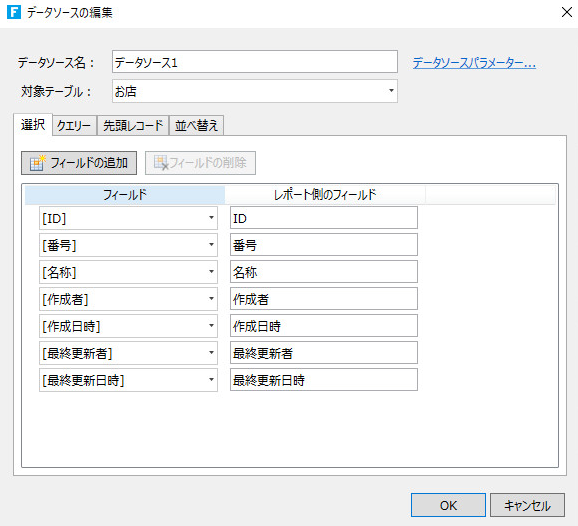
- レポートパラメータを追加し、[使用できる値]を設定します。
[データセットの名前]プロパティはツリー構造のためのデータソースから作成されたデータセット名を指定します。[値フィールド]プロパティはパラメータとして入力する必要のある値、ここでは「番号」を選択します。[ラベルフィールド]プロパティはユーザーに表示される名称である「名称」を指定します。
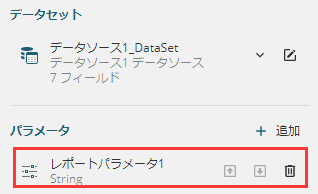
↓
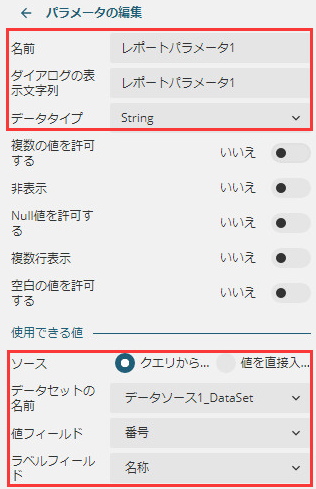
- パラメータビューから「階層パラメータ」をクリックして追加します。
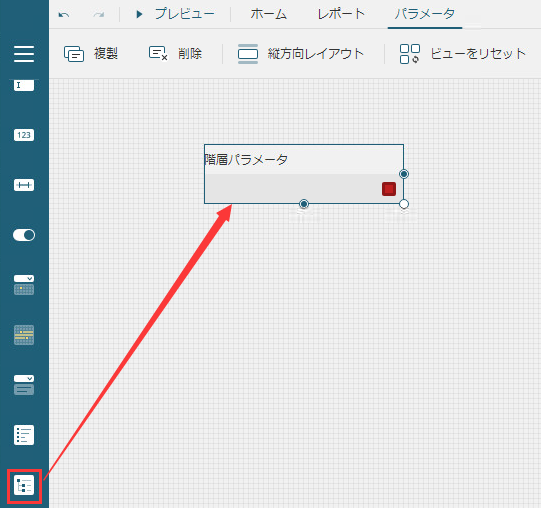
- パラメータをバインドします。
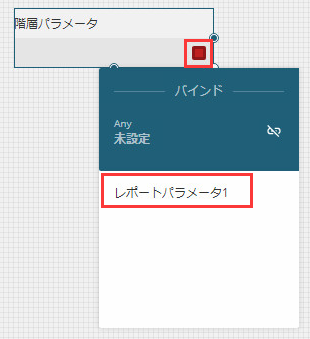
- [モード]プロパティを「パス文字列」に設定します。
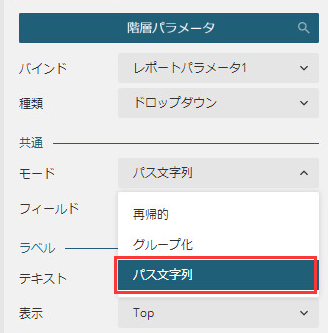
- [フィールド]プロパティに必要なプロパティをバインドします。
[追加]をクリックしてフィールドを追加し、「番号」フィールドをバインドします。「パス文字列」モードの場合、他のフィールドをバインドする必要はありません。
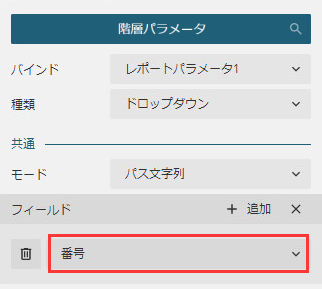
レポートをプレビューすると、次のような表示となることを確認できます。
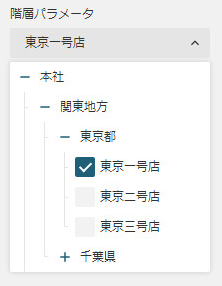
- 各種プロパティを設定します。
たとえば、[種類]プロパティを「リスト」に、[複数の値を許可する]プロパティを「はい」に設定します。
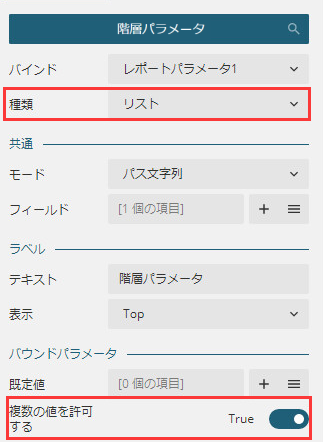
レポートをプレビューすると、ドロップダウンなしにツリー構造のデータが表示され、複数のパラメータ値を選択できることを確認できます。